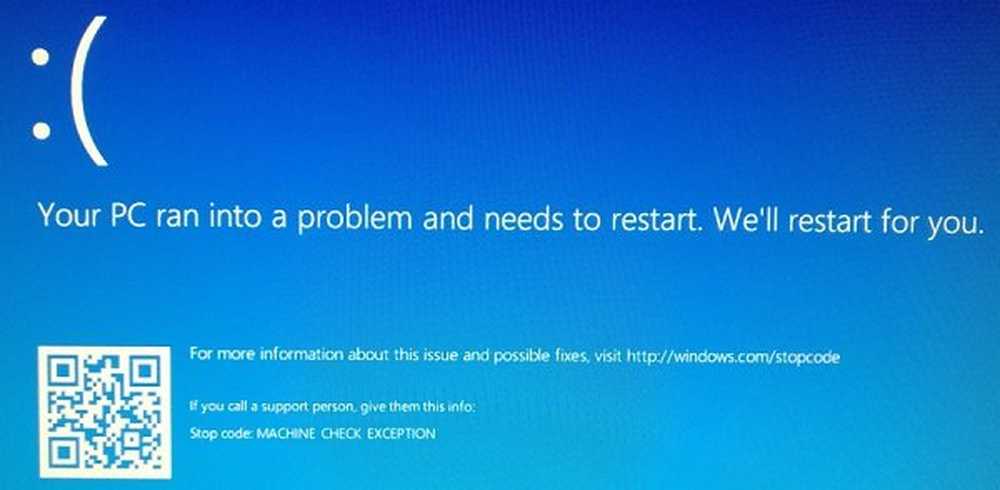So beheben Sie den iCloud-Schlüsselbund, der die Genehmigung anfordert


Überprüfen Sie den iCloud-Schlüsselbund von Ihrem Apple-Gerät
Auf dem iPhone oder iPad
Starten Sie Einstellungen, streichen Sie zu iCloud, tippen Sie auf iCloud und schalten Sie dann den iCloud-Schlüsselbund aus. Starten Sie Ihr Apple-Gerät neu.
Starten Sie die Einstellungen erneut und schalten Sie dann den iCloud-Schlüsselbund ein. Sie werden aufgefordert, Ihren Passcode einzugeben. Wenn Sie keinen Passcode eingerichtet haben, können Sie dies jetzt tun oder einen vorhandenen Code verwenden. Da ich bereits eine habe, werde ich sie eingeben.
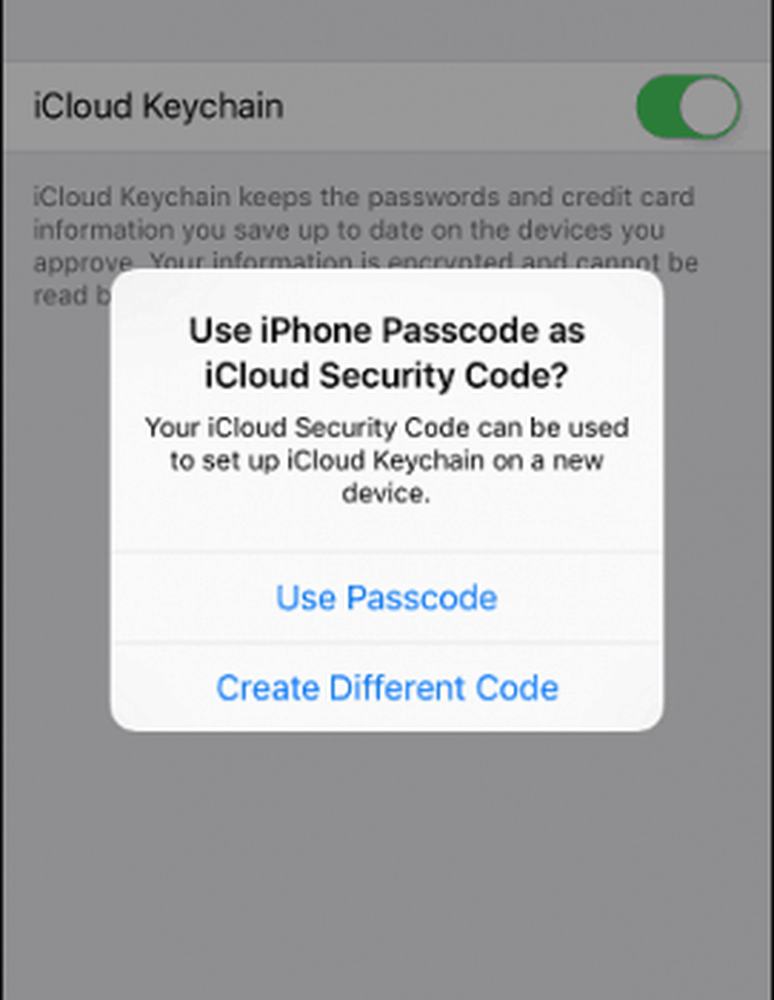

Dies ist ein schwieriger Teil, den ich bei der Überprüfung der Apples iCloud SMS entdeckt habe. Wenn Sie Ihre internationale Telefonnummer nicht akzeptieren, ändern Sie die Ländervorwahl in den USA nicht. Geben Sie stattdessen einfach die Vorwahl gefolgt von Ihrer Telefonnummer ein.

Geben Sie Ihr iCloud-Passwort ein und tippen Sie auf OK.

Das ist es; Sie werden sich nicht mehr für die Genehmigungsanfrage interessieren.

Starten Sie für Benutzer von OS X die Systemeinstellungen, klicken Sie auf iCloud und dann auf Kontodetails. Geben Sie Ihr Passwort ein und klicken Sie auf OK.
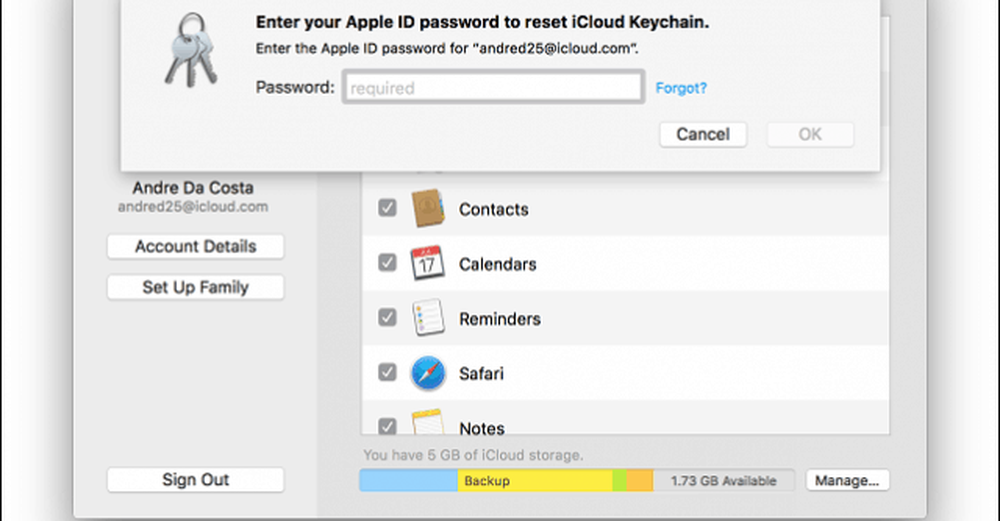
Klicken Sie auf iCloud-Schlüsselbund zurücksetzen.

Geben Sie Ihren Passcode ein und klicken Sie auf Weiter.
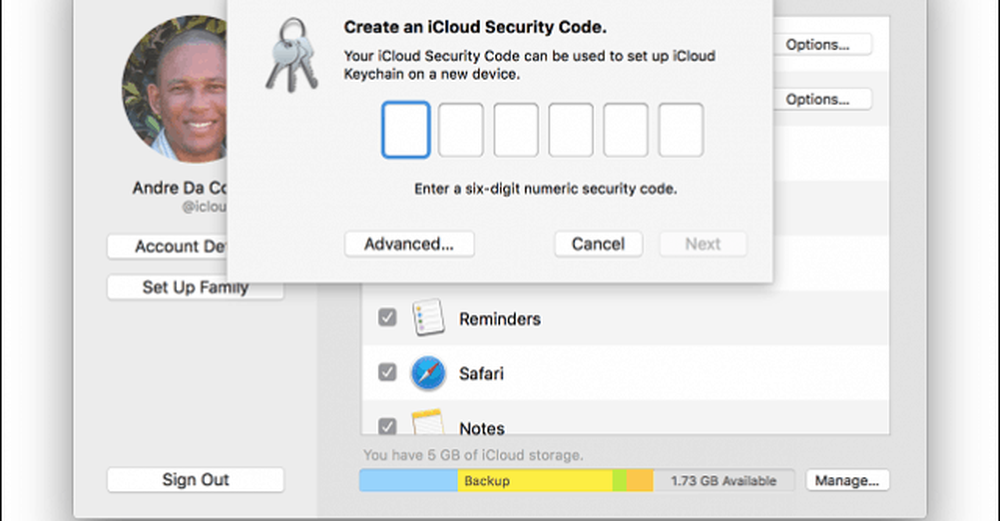
Geben Sie Ihre Telefonnummer ein und klicken Sie auf OK. Aufforderungen zur Genehmigung Ihres Geräts sollten nicht mehr angezeigt werden, zumindest für den Moment.

Lesen Sie auch unsere anderen Artikel zu iCloud, z. B. zum Einrichten des Clients unter Windows 10. Eine weitere wichtige Funktion von iCloud für iPhone ist Find My iPhone. So können Sie Ihr Gerät leicht finden, wenn es verloren geht oder gestohlen wird.